Os jogos e aplicativos baixados pelo Steam geralmente são uma ocorrência única, exceto por atualizações ocasionais. É uma coisa boa também, porque alguns jogos podem aumentar 100 GB, se não mais.

Para aqueles de nós que agora precisam se preocupar com os limites de dados fornecidos pelo nosso serviço, a tarefa de mover uma biblioteca do Steam para outro computador pode ser a causa de sobrecargas e cobranças desnecessárias, dependendo de quantos itens estão na sua biblioteca.
O Steam oferece um método para fazer backup de sua biblioteca atual com relativa facilidade, contanto que você tenha uma unidade sobressalente grande o suficiente para o backup e algumas horas para matar.
Antes de começar, verifique se todos os apps e jogos estão atualizados. Caso contrário, a primeira coisa que ocorrerá após a restauração de um backup é o download de atualizações.
Cópia de segurança
Com tudo atualizado, clique no Steam no canto superior esquerdo e selecione Backup and Restore Games .
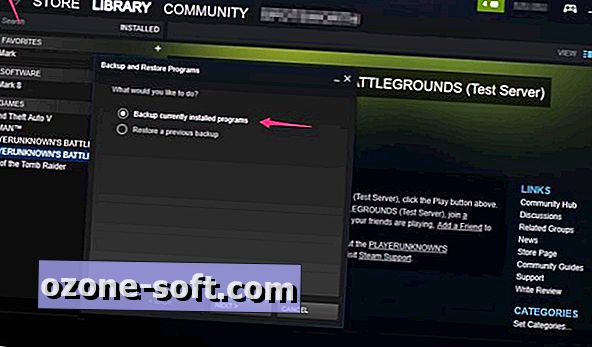
Em seguida, selecione Backup Currently Installed Games e marque a caixa ao lado de cada aplicativo e jogo que você deseja fazer backup. Escolha um local para armazenar o backup e dê um nome ao backup (ignore a opção CDROM abaixo do campo de texto).
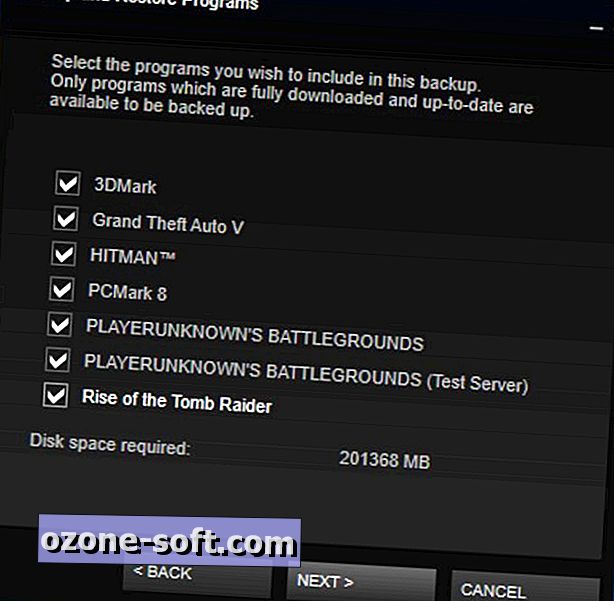
Depois de iniciar o backup, deixe o computador fazer sua própria tarefa. Dependendo do tamanho da sua biblioteca, pode levar algumas horas para concluir o processo.
Restaurar
Para restaurar seu backup em um computador diferente depois de instalar o Steam e fazer login na sua conta, conecte a unidade externa, selecione Steam > Fazer backup e restaurar jogos > Restaurar um backup anterior > selecione o local do seu backup> escolha os aplicativos ou jogos que deseja restaurar.
Após o término do processo de restauração, todas as suas configurações e andamento devem estar intactos. Pode levar um pouco de tempo, mas provavelmente não mais do que o tempo que leva para baixar um jogo do zero e você não tem tanto estresse com relação ao seu limite de dados.







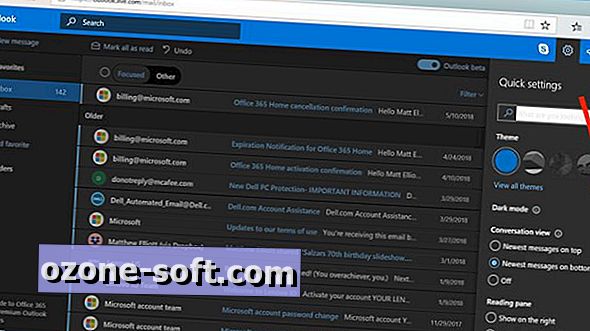




Deixe O Seu Comentário